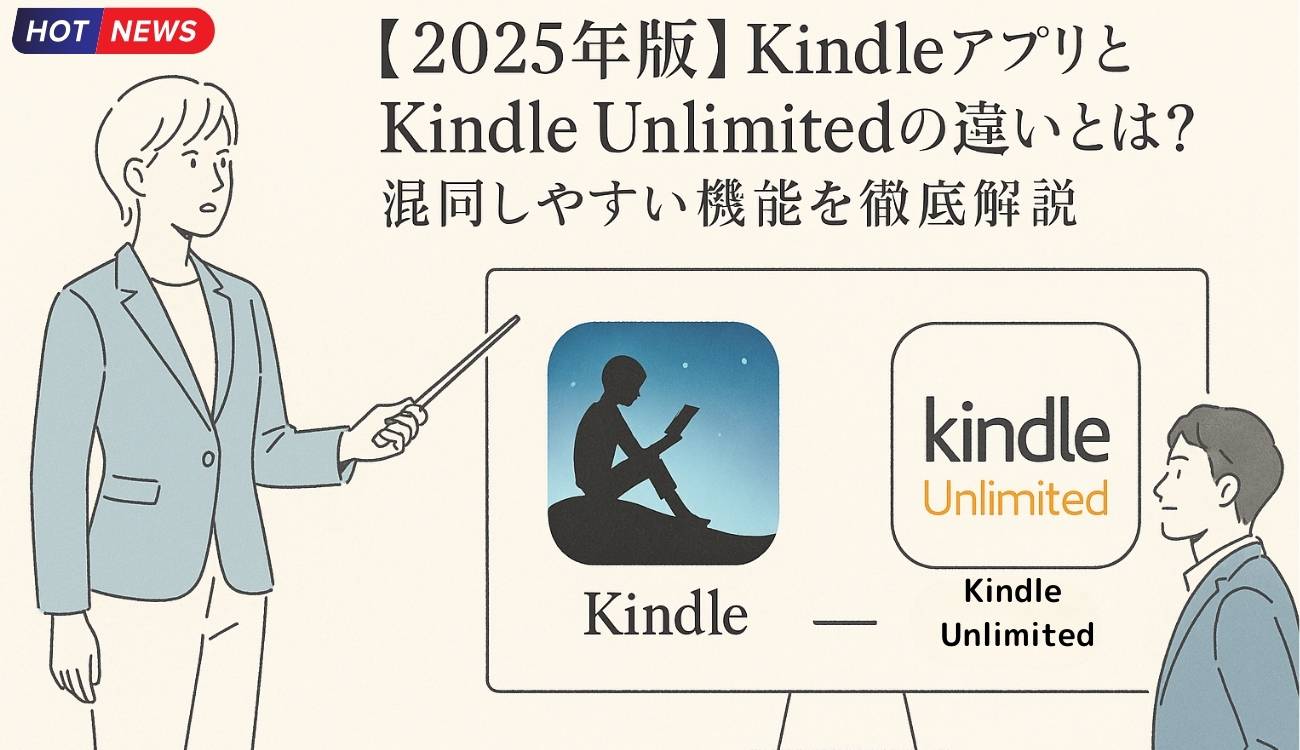
Kindle Unlimitedを利用しようとした際、「Kindleアプリ」と「Kindle Unlimited」の違いに戸惑ったことはありませんか?
- 「どっちを使えばいいの?」
- 「Unlimited専用アプリってあるの?」
- 「ダウンロードしたのに読めない本がある」
- 「購入済みなのに読めない」
- 「アプリでの操作方法がわからない」
実は、多くの方がこのような疑問や不安を抱えています。KindleアプリとKindle Unlimitedは、名称が似ているため混同しやすいですが、実際には異なるサービスです。
この記事でわかること

私が読書に使っているおすすめのサービス
Audible(オーディブル)なら、12万作品以上が聴き放題!
▶️🎧聴き放題のAudible(オーディブル)無料体験へ!
⇨30日間の無料体験キャンペーン中
Kindle Unlimitedなら電子書籍が読み放題!
▶️▶️Kindle Unlimitedの無料体験へ!
⇨30日間の無料体験キャンペーン中
audiobook.jpなら、1.5万作品が聴き放題
▶️▶️▶️audiobook.jpの無料体験へ!
⇨2週間の無料体験キャンペーン中
KindleアプリとKindle Unlimitedの違いを図解で理解
🔍結論:「アプリ」と「サービス」の違いを理解すれば、混乱せずに使いこなせます。
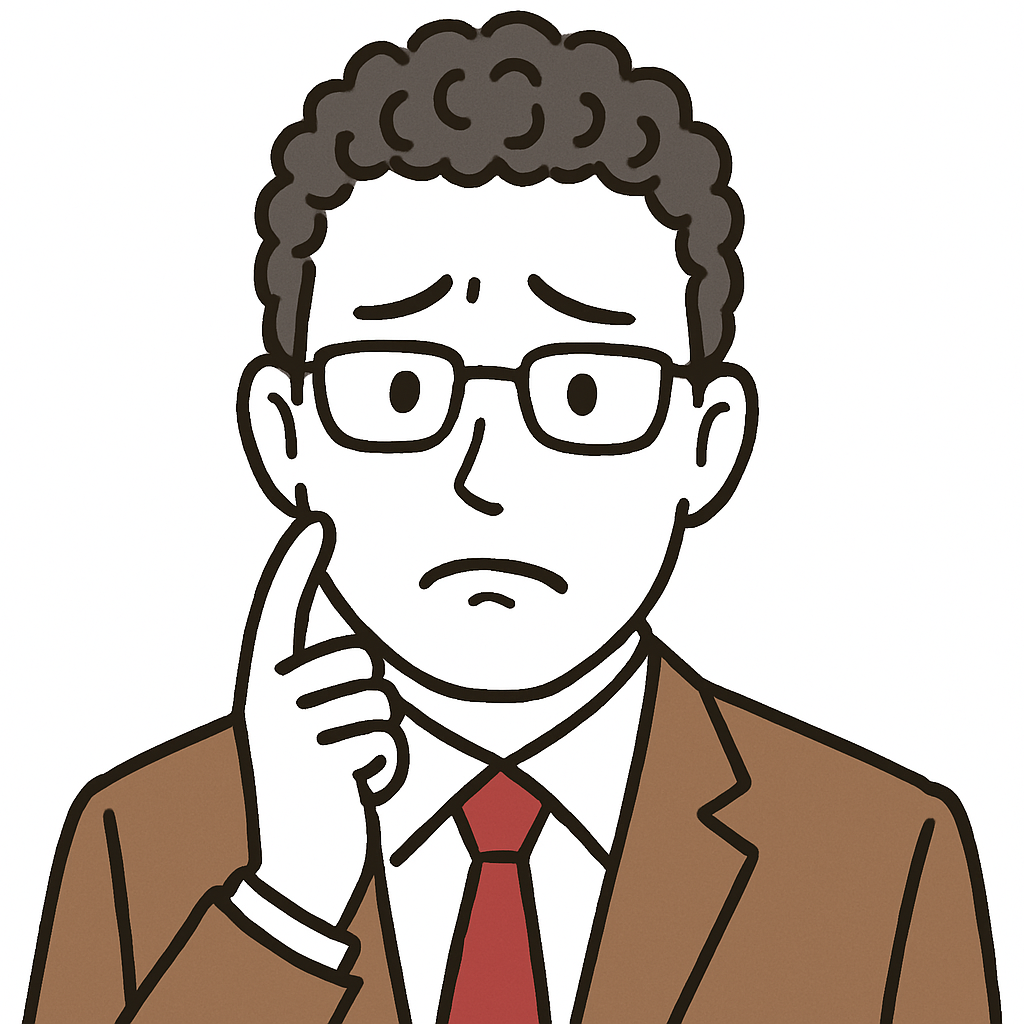
Kindle Unlimitedってアプリじゃなかったの…?
Kindle Unlimitedに登録したのに「どのアプリを使えばいいのかわからない」「Unlimitedの本が見つからない」という声は少なくありません。
混同しやすい原因は、Kindleアプリ=読むためのツール/Kindle Unlimited=読み放題サービスという構造が分かりづらいからです。
まずはこの2つの役割を整理しましょう。
KindleアプリとKindle Unlimitedの関係性
| 項目 | Kindleアプリ | Kindle Unlimited |
|---|---|---|
| 種別 | アプリ(ツール) | サブスク型サービス |
| 提供内容 | 電子書籍の閲覧機能 | 対象本の読み放題 |
| 主な役割 | 本を「読む」ため | 本を「選んで読む権利」 |
| 利用条件 | 無料(DL可) | 月額980円 or 無料体験 |
| 必要な連携 | Amazonアカウント | Amazonアカウント+アプリ |

📌Kindle Unlimitedで本を読むには、Kindleアプリのインストールが必須という構造です。
よくある混乱パターン
❌「Kindle Unlimitedってアプリを探してるんだけど…」
→ Kindle Unlimitedは“サービス名”であって、専用アプリは存在しません。
読み放題の対象本を読むには、Kindleアプリを使います。
❌「Unlimitedに登録したのに本が出てこない!」
→ Kindleアプリを開いても、自動で本が追加されるわけではありません。
AmazonのWebストアやアプリの検索機能を使って、自分のライブラリに追加する必要があります。

アプリじゃなくて“契約”だったんですね。ようやく腑に落ちました
補足:Kindle Unlimitedの本はどこから入手する?
- Amazon公式サイト or アプリでログイン
- 読みたい本のページで「Kindle Unlimitedで読む」をクリック
- ライブラリに自動追加 → Kindleアプリで読書可能

ここで“買っていないのに読める”という仕組みが、Kindle Unlimitedの魅力です。
TIP:混同しないための“言い換え”思考
| 例 | より正確な理解法 |
|---|---|
| 「Kindle Unlimitedアプリはどこ?」 | →「Kindleアプリを使って読み放題の本を読む」 |
| 「Unlimitedの本が読めない…」 | →「ライブラリに追加されていない or 契約終了している」 |
| 「アプリだけDLすれば読める?」 | →「Unlimitedに登録しないと読み放題本は読めない」 |

“Unlimited”は本棚、“Kindleアプリ”は本を読む道具って覚えます!
🧭次に読むなら…
✅まとめ:まず理解すべきは“アプリ=ツール、Unlimited=契約”という構図
- Kindle Unlimitedには専用アプリは存在しない
- 読み放題の本を読むには、Kindleアプリが必要
- 混乱の原因は、名称の近さと構造の複雑さ
- 読み放題対象本は「Kindle Unlimitedで読む」ボタンでライブラリに追加
- Kindleアプリで読むのは“購入本”も“読み放題本”も共通
利用可能な本の違い、購入書籍と読み放題書籍の扱い
🔍結論:Kindleアプリで読める「本」には2種類ある。“自分で買った本”と“Kindle Unlimitedで借りている本”です。
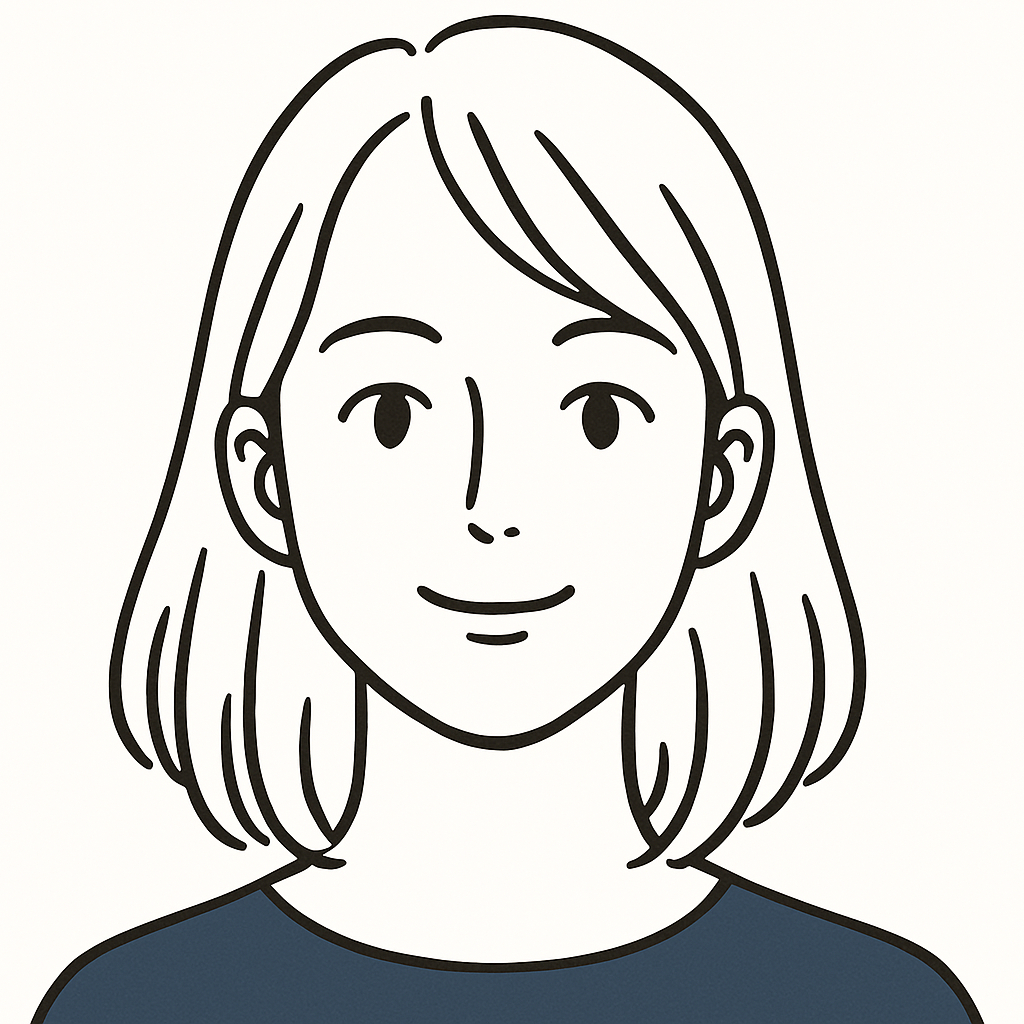
読み放題って“買ってる”わけじゃないんですね…!
Kindleアプリに並ぶ本を見て「これは買ったやつ?借りてるやつ?」「読もうとしたら消えてた…」という混乱、ありませんか?
実は、Kindleアプリで読める本には明確な“扱いの違い”があるのです。
購入書籍と読み放題書籍の「5つの違い」を整理して、誤解やトラブルを防ぎましょう。
📘Kindleアプリで読める2種類の本
| 書籍タイプ | 説明 | 入手方法 | 利用期間 | 所有権 |
|---|---|---|---|---|
| 購入書籍 | お金を払って購入した本 | Amazonで購入 | 永久 | ユーザーにある |
| 読み放題書籍 | Kindle Unlimitedの会員特典で借りた本 | 「Kindle Unlimitedで読む」ボタンを押す | 契約期間中のみ | 所有権なし |

📌Kindle Unlimitedの本は“レンタル”扱い。無料体験や契約終了後には自動的に読めなくなります。
🔍違い①:「所有しているかどうか」
- 購入書籍:一度買えば半永久的に所有できる
- 読み放題書籍:利用中のみの一時的な貸出。解約で読めなくなる
🔍違い②:「利用できる端末数の違い」
- 購入書籍:最大6台まで同時利用可能
- 読み放題書籍:基本同様だが、再DLには再ログインや契約状態が必要
📌契約終了後は、端末に残っていても「開けない状態」になります。
🔍違い③:「しおり・ハイライト・メモ」の扱い
- 購入書籍:ハイライト・メモはいつでも見返せる
- 読み放題書籍:契約が切れるとメモは見えなくなる(クラウドには保存あり)
💡TIP:「繰り返し使う情報」は購入したり、別のツールに記録しておくのがおすすめ。
🔍違い④:「削除・返却」の挙動
- 購入書籍:任意で端末から削除できる(再DL可)
- 読み放題書籍:20冊の上限があり、1冊返却すると、1冊分の枠が復活する。
🔍違い⑤:「価格・コスパ」
| 項目 | 購入書籍 | Kindle Unlimited |
|---|---|---|
| 費用 | 1冊ずつ購入(数百〜数千円) | 月額980円で読み放題 |
| お得度 | 読み返すなら◎ | 試し読み・量を読むなら◎ |

Unlimitedで雑誌と気になる作品をざっと試して、気に入った1冊を買うって流れが一番しっくりきました!
🎯「購入」と「読み放題」どう使い分ける?
| あなたのスタイル | 向いている選択 |
|---|---|
| 何度も繰り返し読む派 | 📌購入(保存性が重要) |
| とにかく本数をこなしたい派 | 📌Kindle Unlimited(コスパ重視) |
| ジャンルを試したい派 | 📌まずはUnlimitedで体験 |
| 読書メモを残したい派 | 📌UnlimitedでもOK。ただし定期バックアップ推奨 |
💡TIP:「お気に入りの1冊だけ購入」するユーザーが多い傾向です。
🧩Unlimitedの本も「購入」できる?
はい、可能です。
- 「Kindle Unlimitedで読む」で読み放題に追加
- 読んで気に入ったら、同じページの「1-Clickで購入」ボタンから購入
- 所有に切り替わるため、Unlimited解約後も読める

Kindle Unlimitedで“お試し→本当に好きになったら購入”が王道パターンです。

Unlimitedで読んで“これは一生手元に置きたい!”と思った本だけ買ってます。結果的に読書コストも下がって満足度も高いです
✅まとめ:2つの本の“扱いの差”を理解することで、ストレスゼロの読書ができる
- Kindleアプリでは「購入本」と「読み放題本」の2種類を扱える
- 違いは“所有権”“期間”“上限”“返却”など多数
- 読み放題本は“レンタル”、購入本は“自分の本”
- Kindle Unlimitedを使いながら、気に入った本は都度購入するのがベストバランス
「購入済みなのに読めない」問題の原因と解決法

🔍結論:「買ったのに読めない!」は、アカウント・同期・契約・設定ミスのどれかが原因です。
Kindle UnlimitedやKindle本を使っていると、しばしば「購入済みなのに読めない」「アプリに出てこない」「消えた?」という状況に陥ることがあります。
ですが、これは仕様の不備ではなく“仕組みの理解不足”や“設定ミス”が原因のケースがほとんどです。
本章では、「買ったはずなのに…」というときに確認すべきポイントと、即効で解決するためのチェックリストを紹介します。
よくある「読めない」ケース別トラブル診断
| 症状 | 考えられる原因 | 解決法 |
|---|---|---|
| アプリに本が表示されない | アカウント切り替え忘れ | ログイン中のAmazonアカウントを確認 |
| 本はあるが開けない | Kindle Unlimitedの契約終了 | 再契約 or 書籍を購入する |
| 本を選択するとエラー表示 | 通信状態/同期エラー | Wi-Fi接続+同期操作で解消 |
| 違う端末で表示されない | ライブラリ未同期 | アプリを開いて“下にスワイプ”で再取得 |
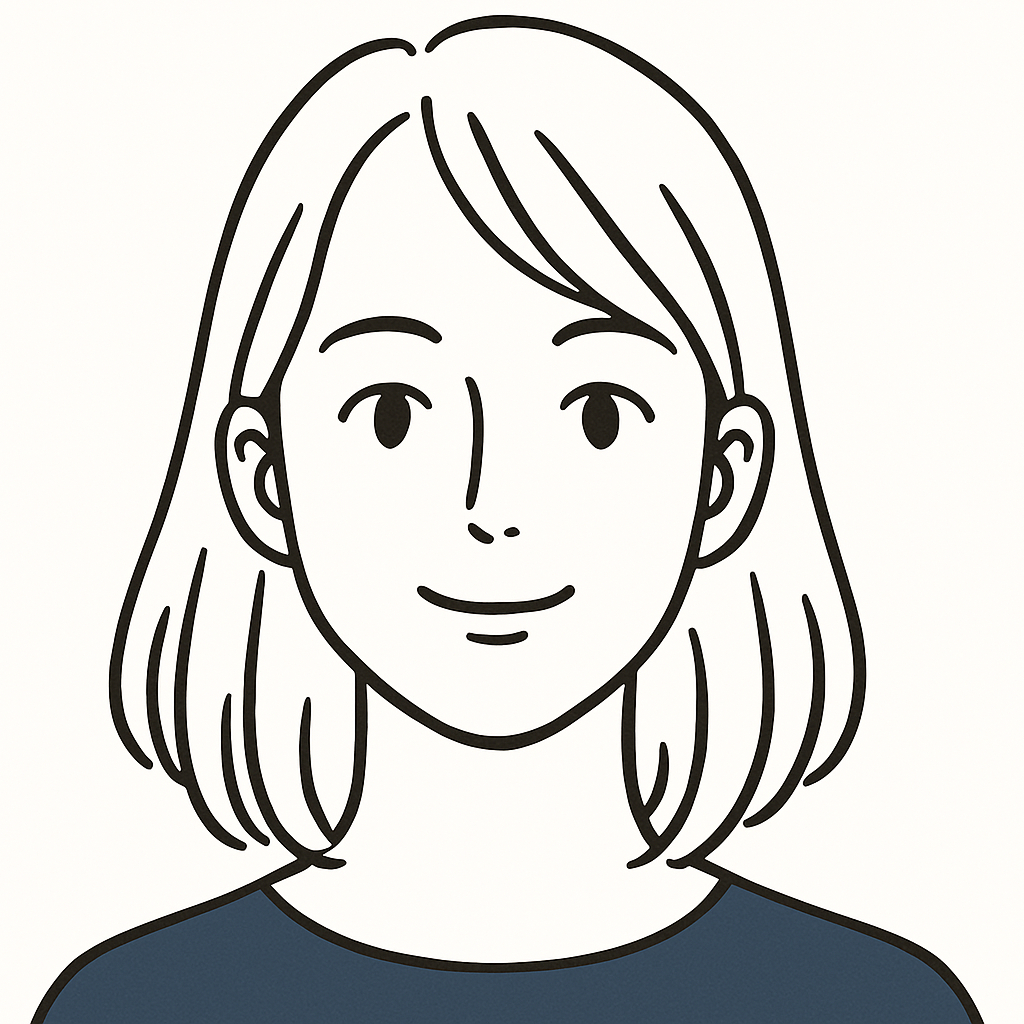
アカウントが違ってたって…地味に気づかない落とし穴でした!
🔍Case 1:ログインアカウントの間違い
もっとも多いのが「複数のAmazonアカウントを使っていて、購入したアカウントでログインしていない」ケース。
✅確認方法:
- 設定 → アカウント情報で「登録メールアドレス(@以降)」を確認
- 購入履歴と照らし合わせて一致しているか確認
✅解決法:
- 正しいアカウントで再ログイン
- 購入済みの本が再表示されるか確認

📌特に家族と端末を共用している場合や、仕事用・プライベート用で使い分けている人は要注意です。
🔍Case 2:Kindle Unlimited契約の終了
読み放題本は“借りている”状態なので、契約終了=アクセス不能です。
💡この場合、ライブラリには本が表示されていても「読めません」と表示される場合があります。
✅解決法:
- Amazon会員情報ページでUnlimitedの契約状態を確認
- 読みたい本があれば、再契約 or 書籍として購入
🔍Case 3:同期ミス・未ダウンロード
購入直後にKindleアプリを起動しても、同期がうまくいっていないと本が表示されません。
✅解決法:
- Kindleアプリを開く
- ライブラリ画面で“下にスワイプ”して強制同期
- それでも表示されない場合は、アプリ再起動 or 一度ログアウトして再ログイン
📌ダウンロード未完了の状態でオフラインになると「読めない!」となりやすいので注意。
✅これだけ確認すれば安心!「読めない」トラブル回避チェックリスト
| チェック項目 | YES/NO |
|---|---|
| ログイン中のアカウントは購入時と同じ? | ✅YES/NO |
| アプリは最新バージョン? | ✅YES/NO |
| 同期(ライブラリの更新)を行った? | ✅YES/NO |
| ダウンロード完了済みか確認した? | ✅YES/NO |
| Kindle Unlimitedの契約状態は有効? | ✅YES/NO |
| 20冊の上限を超えていない? | ✅YES/NO |

困った時はこの表で1つずつ見れば原因がすぐにわかるはず!
実践TIP:「これは買った本?借りた本?」を見分ける方法
- Amazonの商品ページを開く
- 表示されているボタンをチェック
- 「購入済みです」→ 購入書籍
- 「Kindle Unlimitedで読む」→ 未購入の読み放題本
- Kindleアプリの「ライブラリ」内で、カテゴリーを絞り込むと整理が楽
📌Kindleアプリでは「しおり」や「ハイライト」で保存履歴も確認できます。
✅まとめ:「読めない…」は“仕組みの誤解”か“設定ミス”。慌てず順番に確認を!
- アカウントの違い/契約終了/同期不足が主な原因
- Kindle Unlimitedは“レンタル”だから契約終了後は本が消える
- 自分が「購入した本」と「読み放題の本」を正しく認識するのがトラブル防止の第一歩
- 不安なときはAmazon購入履歴を見れば確実!
利用場面ごとのおすすめ運用(購入+読み放題併用術)
🔍結論:読み放題と購入は「併用」することで、読書の幅もコスパも最大化できます。
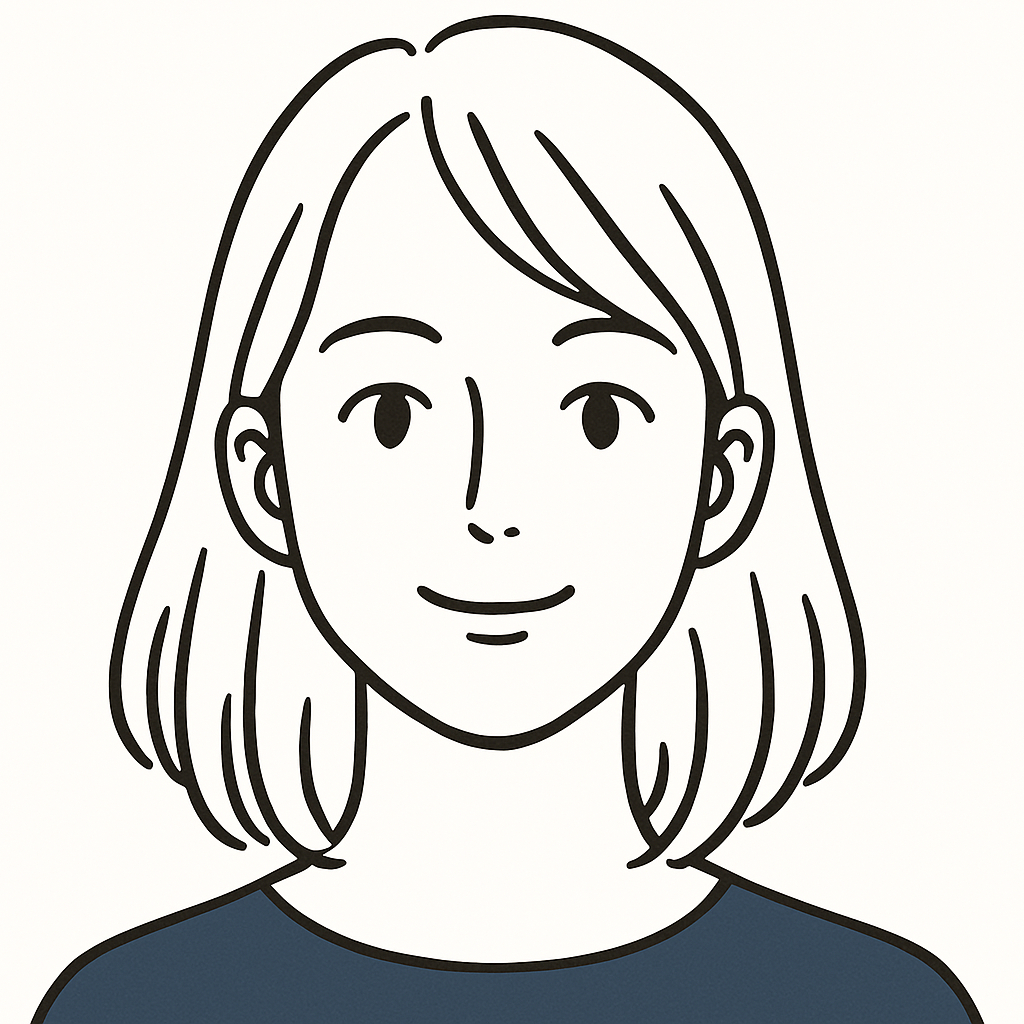
Unlimitedだけでいいと思ってたけど、買うべき本もあるんですね!
Kindle Unlimitedはとても便利なサービスですが、すべての本が読み放題対象ではないため、上手に“購入”と“読み放題”を使い分けることで、より豊かな読書体験が得られます。
この章では、読書スタイル・目的・シチュエーション別に、最適な使い分け方を提案します。
読み放題 vs 購入|それぞれのメリットを比較
| 項目 | 読み放題(Kindle Unlimited) | 購入書籍 |
|---|---|---|
| 価格 | 月額980円で読み放題 | 1冊ごとに価格設定 |
| 所有権 | なし(契約中のみ閲覧可) | あり(買い切り) |
| 読める冊数 | 最大20冊まで同時利用 | 無制限 |
| 読み返し | 契約継続中のみ可 | いつでも可 |
| 新刊/ベストセラー | 少ない | 豊富 |
| マニアックな本 | 多い傾向 | ターゲットに応じて |

📌「定期的に読む本」は購入、「一度だけ読みたい本」はUnlimitedで十分という基準が鉄則です。
【通勤・移動時間】には「読み放題の軽い本」がおすすめ
- ビジネスハウツー/短編集/雑誌/実用書など
- ちょっとした待ち時間でさくっと読める内容

💡TIP:「今週読む1冊」をUnlimitedで入れ替える習慣にすると、毎週“新刊感”が味わえます。
通勤時間だけで1週間に2冊読めたりしますよ!
【自宅でじっくり読みたい】なら「お気に入りは購入」
- 小説・学習書・自己啓発系・ビジネス書など、再読予定がある本は購入がベスト
- ページにハイライトを引いて読み返す用途にも◎
📌Kindleアプリなら購入書籍にもUnlimited書籍にもメモ・ハイライトが使えるので、活用すれば知識が定着します。
【ジャンル開拓・試し読み】はUnlimitedの本で広げる
- 「今まで読まなかったジャンル」に挑戦したいときこそ読み放題を活用
- 「いま話題の〇〇」「興味はあるけど買うのは迷う本」など

💡TIP:「この著者、面白い!」と思ったらそのまま別シリーズを購入、という流れが自然です。
【ビジネスマン】は「読み放題+保存したい本を購入」が最強
- セール時にUnlimited対象のビジネス書をまず読む
- 内容が刺さったら紙版・Kindle版で購入 → 自分の読書資産に

📌業界本や経営者インタビューなど、“一度読めばOK”の情報もUnlimitedに豊富です。
【家族で使う】なら「共有アカウント+Unlimited活用」がコスパ最強
- 家族で共通のAmazonアカウントを使い、ジャンル別に読み分け
- 子ども向け書籍や料理本、健康・趣味系の本も多数ラインナップ
💬「子どもがUnlimitedで絵本を読んで、大人はビジネス書。最高の家族読書プラン!」
🎯併用のベストプランは?
| 目的 | おすすめ活用法 |
|---|---|
| コストを抑えたい | Unlimitedメイン+気に入った本だけ購入 |
| 読書習慣をつけたい | Unlimitedで毎日1冊の軽い読書をルーチン化 |
| 読書量を増やしたい | 月のテーマを決めて、読み放題対象を一気読み |
| 学びを深めたい | Unlimitedで広く→購入で深く、の二段活用 |

📌Kindleアプリ1つで、「借りる・買う・読む」がすべて完結します。
実践TIP:「Unlimitedで読んだ本は“★評価”とメモだけ残しておく」
- 読んだだけだとすぐに忘れる → メモ or スクショで要点記録
- Kindleアプリの「ハイライト」→「メモとブックマーク」から復習可能
✅まとめ:目的と習慣に合わせて、読み放題×購入の最強読書術を
- Kindle Unlimited=“読むハードルを下げる”ための読み放題
- 購入書籍=“残したい/繰り返したい”本への投資
- 併用することで、読書のコスパ・質・効率すべてが上がる
- 読み放題で見つけた「本当に欲しい本」だけ買えばOK
誤解が多い設定ミス・表示トラブルを一挙解説
🔍結論:KindleアプリやKindle Unlimitedの「読めない」「表示されない」は、ほとんどが設定ミスや誤操作で解決できます。
Kindleアプリを使っていて、「本が表示されない」「読めない」「変な動きをする」と感じたことはありませんか?
それ、端末やアプリの不具合ではなく、設定・操作の“ちょっとした見落とし”が原因であることがほとんどです。
この章では、特にKindle Unlimited利用者が引っかかりやすいトラブルとその解決法を、事例を交えてわかりやすく解説します。
1️⃣【同期されない】「買ったのにライブラリに本が出てこない」
原因:アプリがAmazonアカウントと同期されていない、もしくは別アカウントにログイン中。
✅解決法:
- Kindleアプリを起動
- ライブラリ画面で「下にスワイプ」→同期を手動で実行
- アカウントが正しいか確認(設定 > アカウント情報)
2️⃣【オフラインで読めない】「事前にDLしたのにオフラインで開けない」
原因:表紙だけがダウンロードされていて、本文が完全に取得されていなかった。
✅解決法:
- ダウンロード後、必ず数ページスクロールして「本文取得済み」を確認
- オフライン前に数秒開いておくと安心
- Wi-Fi環境で再DLしてから外出するのが確実
3️⃣【表示が変】「画面が真っ白」「文字が異常に大きい/小さい」
原因:表示設定のカスタマイズミス or バグ発生中
✅解決法:
- 画面中央タップ→右上の「Aa」マークを選択
- フォントサイズ/行間/背景色を調整
- デバイス再起動 or アプリ再起動で改善することも多い
📌初期状態に戻すことで、ほとんどの表示トラブルは解消します。
4️⃣【読み放題が使えない】Kindle Unlimitedで読もうとしたら“購入”ボタンしか出てこない
原因:契約が終了している、またはログインアカウントが契約中のものと異なる
✅解決法:
- Amazon会員情報ページで契約状況を確認
- 契約が切れていた場合 → 再登録
- 正しいアカウントで再ログイン
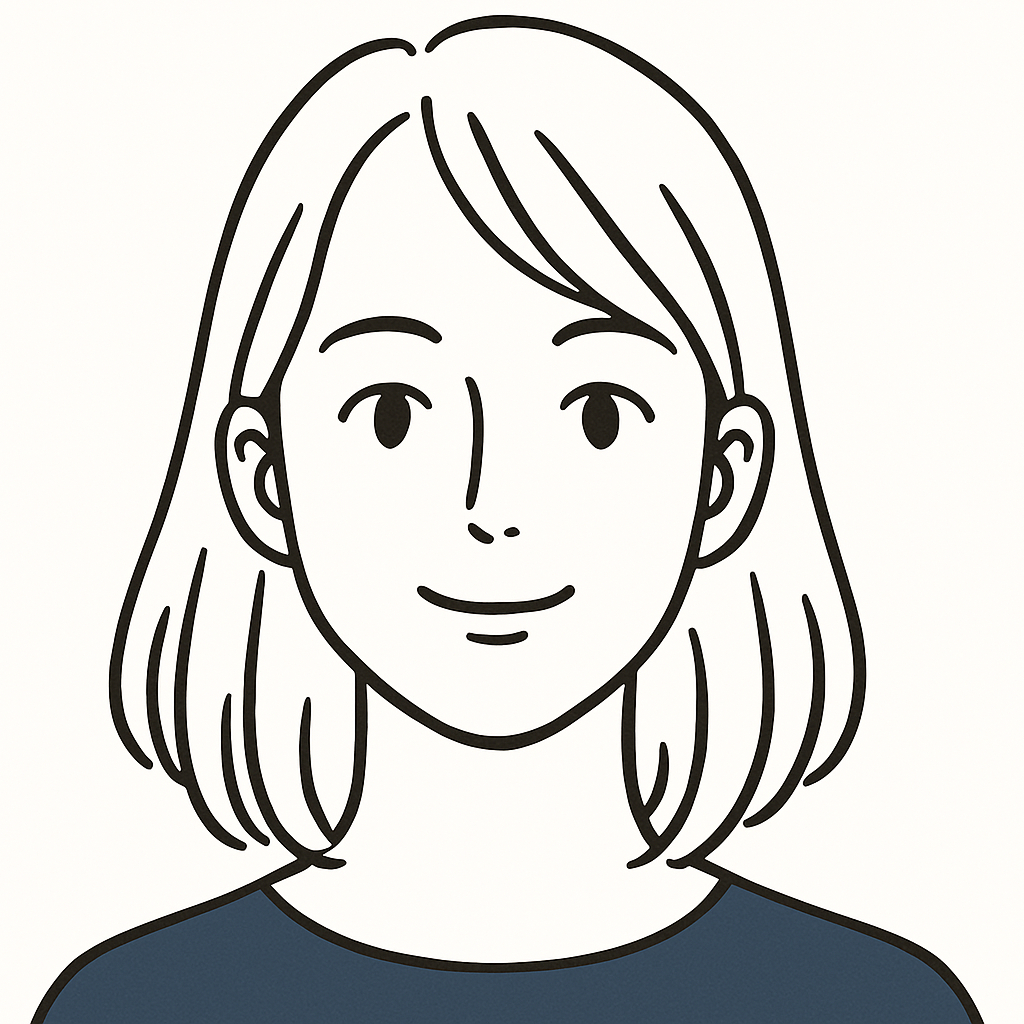
“契約中のアカウント”じゃないと、読み放題本が読めないんですね!
“エラーのときこそ冷静に”が鉄則
トラブルが起きたとき、慌ててアプリを削除してしまうと、しおり・メモ・ダウンロード情報が全て消える恐れがあります。
📌まずは、「再起動」「同期」「アカウント確認」を順に試しましょう。
💡TIP:困ったときの“駆け込み寺”3選
- Amazonカスタマーサービス(公式)
- Twitter検索で「Kindle アプリ 表示されない」などのリアルタイム情報をチェック
- Kindleアプリ内「ヘルプ」からFAQにアクセス
✅まとめ:読書トラブルは“機械のせい”じゃない。まずは原因を分解してみよう
- 本が読めない/表示されない場合の8割は設定やアカウントの問題
- 慌てずに「同期」「DL確認」「契約確認」の3ステップを踏めばOK
- Kindle Unlimitedは便利だが、仕組みを理解して使うことが快適さのカギ
無料体験中にやるべきこと&注意点

🔍結論:30日間の無料体験は、読書環境を最適化し「使いこなせるか」を見極める“テスト期間”です。
なんとなく登録したけど、有効活用できてる気がしない…
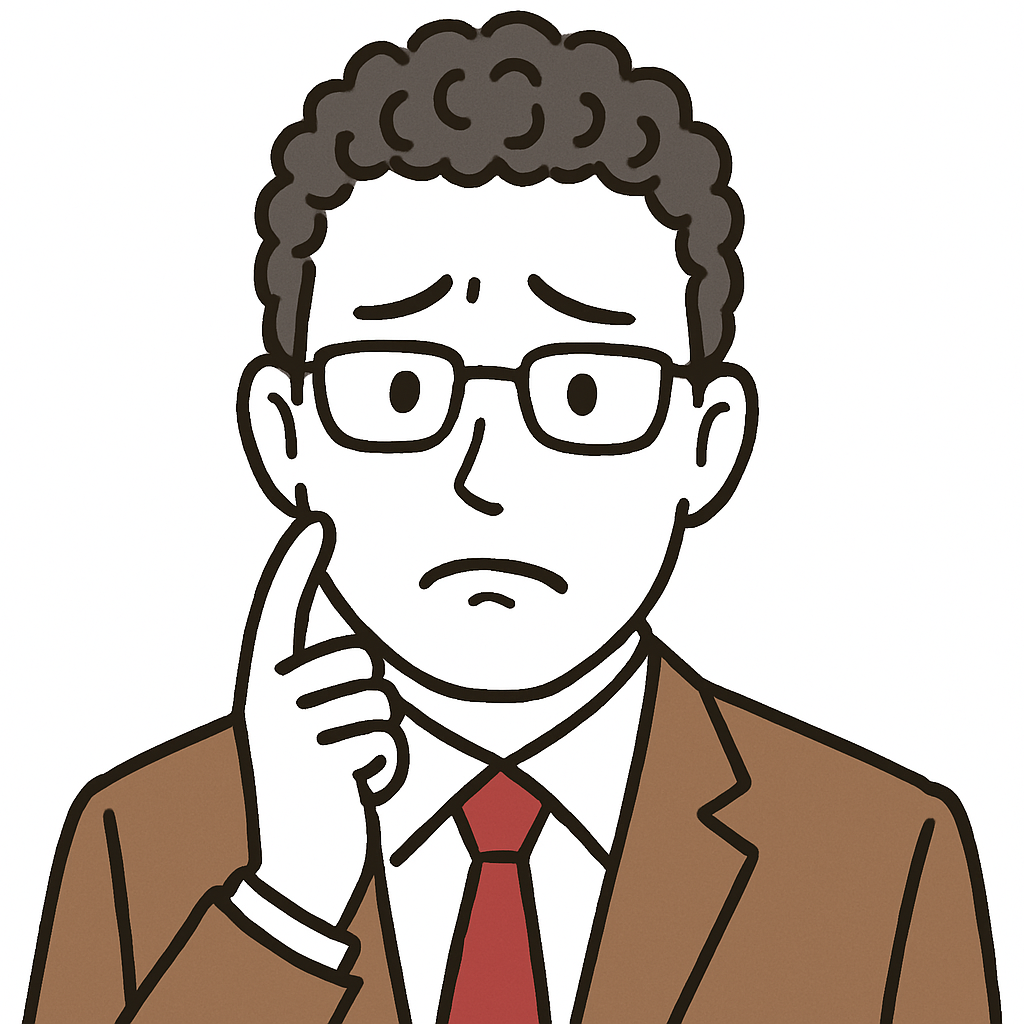
Kindle Unlimitedには30日間の無料体験があります。
しかし、ただ使い始めるだけでは“お得さ”も“読書習慣”も得られません。
そこで本章では、無料体験中にこそ試しておくべきこと・注意点・ありがちな失敗パターンを、プロ読者目線で具体的にご紹介します。
まずは「無料体験の期間」と更新条件を正確に知る
| 項目 | 内容 |
|---|---|
| 体験期間 | 30日間(登録日から自動カウント) |
| 費用 | 初回無料(2回目以降は有料) |
| 継続後の料金 | 月額980円 |
| 自動更新 | あり(キャンセルしない限り自動課金) |

📌無料期間終了後は自動で課金が始まるため、「○月○日まで」とカレンダー登録しておくのがおすすめです。
やるべきこと①:興味ジャンルを絞って“まずは3冊”を読んでみる
30日間=1日1冊ペースで読めれば、読書習慣が自然に身に付きます。
📚おすすめジャンル
- ビジネス書(著名人の思考整理術)
- 時短レシピ・ライフハック系
- 自己啓発・習慣形成
- 雑誌・実用書(家電・ファッション・投資)
やるべきこと②:読書用デバイスを比較して「自分に合う環境」を見つける
無料体験中は、スマホ/タブレット/PC/Kindle端末など、複数端末で自由に試せます。
| 端末 | 特徴 | 向いている読書タイプ |
|---|---|---|
| スマホ | 携帯性重視 | スキマ読書派 |
| タブレット | 雑誌・カラー向け | リラックス読書派 |
| PC | 資料・PDF系に強い | 勉強・ビジネス書派 |
| Kindle端末 | E-Inkで目に優しい | 長時間読書派 |

📌端末の読み心地や操作感は、数日間試さないとわからないもの。
体験中に“読書環境のベスト”を決めておきましょう。
やるべきこと③:検索・ダウンロード・返却など基本操作に慣れておく
Kindle Unlimitedは、検索→本棚に追加→DL→読書→返却 の流れを自分で行う必要があります。
初心者が試すべき操作リスト
- 🔍「ジャンル」「キーワード」で検索
- 📘「Kindle Unlimitedで読む」ボタンで本をライブラリに追加
- 📥 ダウンロードしてオフライン読書の準備
- 🔁 読み終わった本を返却(20冊制限対策)

最初に操作フローを1回通すと、“使える感”が一気に出ますよ
やるべきこと④:「読書の記録」を残す
無料体験中に、「どんな本をどう感じたか」を記録しておくと、今後の読書選びや学習効率に直結します。
方法例:
- Kindleアプリの「ハイライト+メモ」機能を使う
- ブクログや読書ノートアプリに感想を書いておく
- メモアプリで「読了リスト」を作成

📌読書が“体験”で終わらず“資産”になる読書術です。
🚫注意点:よくある無料体験の失敗パターン
| パターン | 失敗の原因 | 防止策 |
|---|---|---|
| 気づかずに課金された | 自動更新日を把握していなかった | カレンダーアラート/早めの解約 |
| とりあえず登録したが読まなかった | 目標設定がなく、選書に迷った | 最初に「読む本3冊」リストを決める |
| アプリが使いこなせなかった | 機能を調べず直感操作に頼った | 最初に基本操作をざっと学ぶ |

“読めるけど読まない”を防ぐには、1日10分でも読む時間を決めるのがコツでした
✅まとめ:無料体験を「なんとなく」で終わらせず、“未来の読書習慣”に変える
- 無料体験中は、読書習慣・環境・ジャンル・操作を一通り体験する絶好の機会
- 「興味ジャンルでまず3冊」「読書環境の最適化」「記録の習慣化」がポイント
- 契約日・解約日を忘れず、しっかり“得する”体験にすることが重要
FAQ
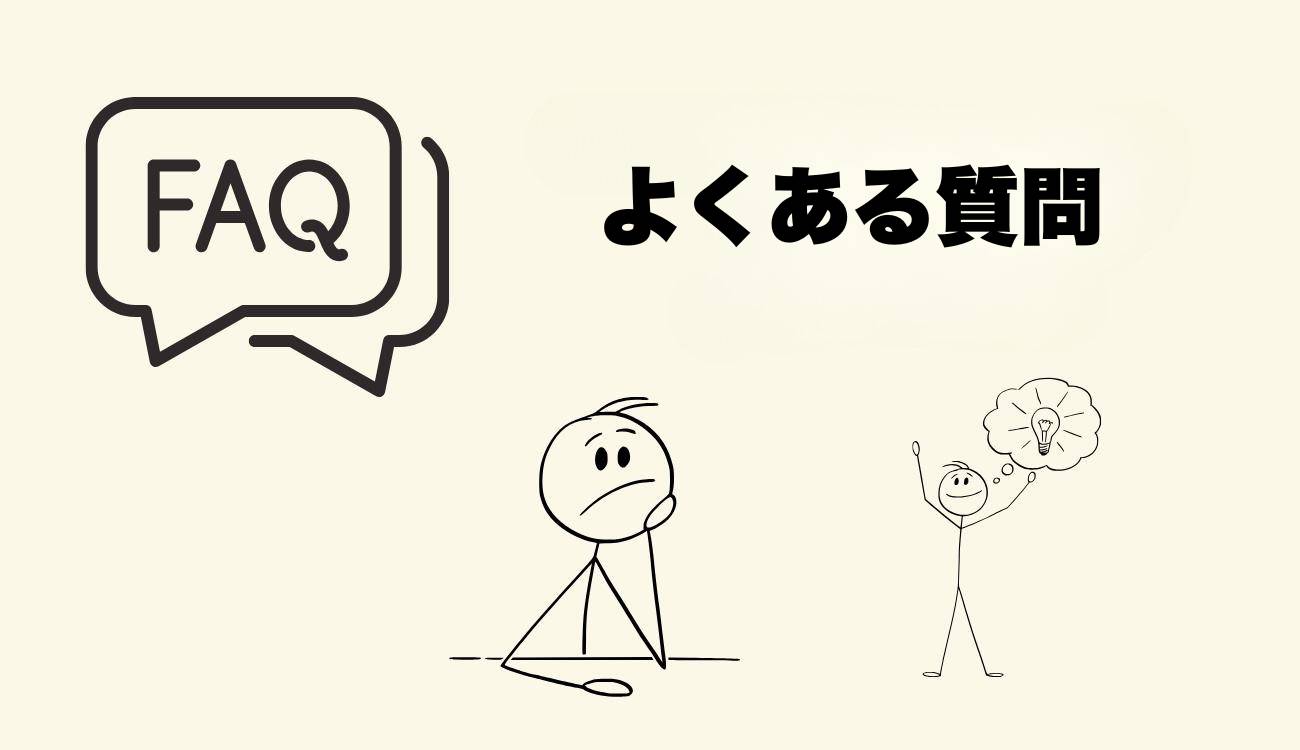
❓Q1. KindleアプリとKindle Unlimitedアプリは別物ですか?
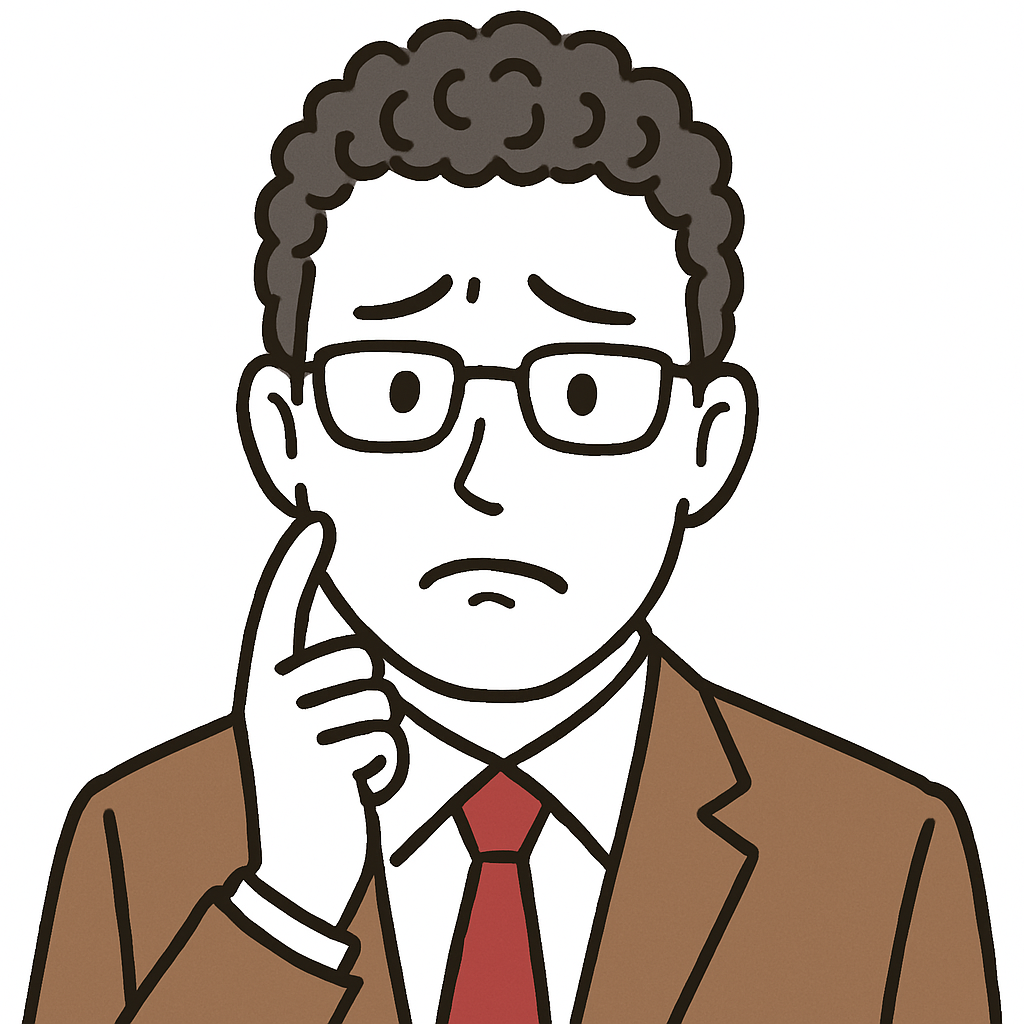
Unlimited専用のアプリがあると思ってました…!
A. いいえ、Kindle Unlimited専用アプリは存在しません。
読み放題の本も、通常のKindleアプリで読む仕様です。
あくまで「Kindleアプリ」は読書用のツール、「Kindle Unlimited」は読み放題のサービスです。
❓Q2. Kindle Unlimitedの本をダウンロードしたのに読めません…
A. ダウンロードが不完全だった可能性があります。
もう一度Wi-Fi環境で本を開き、数ページめくっておくと完全に取得できます。
また、契約終了後はDL済みでも読めなくなる点に注意しましょう。
❓Q3. 購入した本がKindleアプリに表示されません
A. Amazonアカウントのログイン間違いか、同期の問題が原因です。
Kindleアプリの設定から正しいアカウントにログインしているか確認し、
ライブラリ画面で“下にスワイプ”して手動で同期をかけてください。
❓Q4. Kindle Unlimitedの本をずっと保存しておくことはできますか?
A. 契約中は読めますが、所有はできません。
気に入った本はKindleストアで購入すれば、契約終了後も自由に読めます。
❓Q5. Kindle Unlimitedの解約方法はどうすればいいですか?
A. Amazonの「アカウントサービス」→「お客様のKindle Unlimited」からいつでも解約可能です。
無料体験期間中の解約でも、期間終了までは読書を継続できます。
❓Q6. Kindle Unlimitedを複数端末で使えますか?
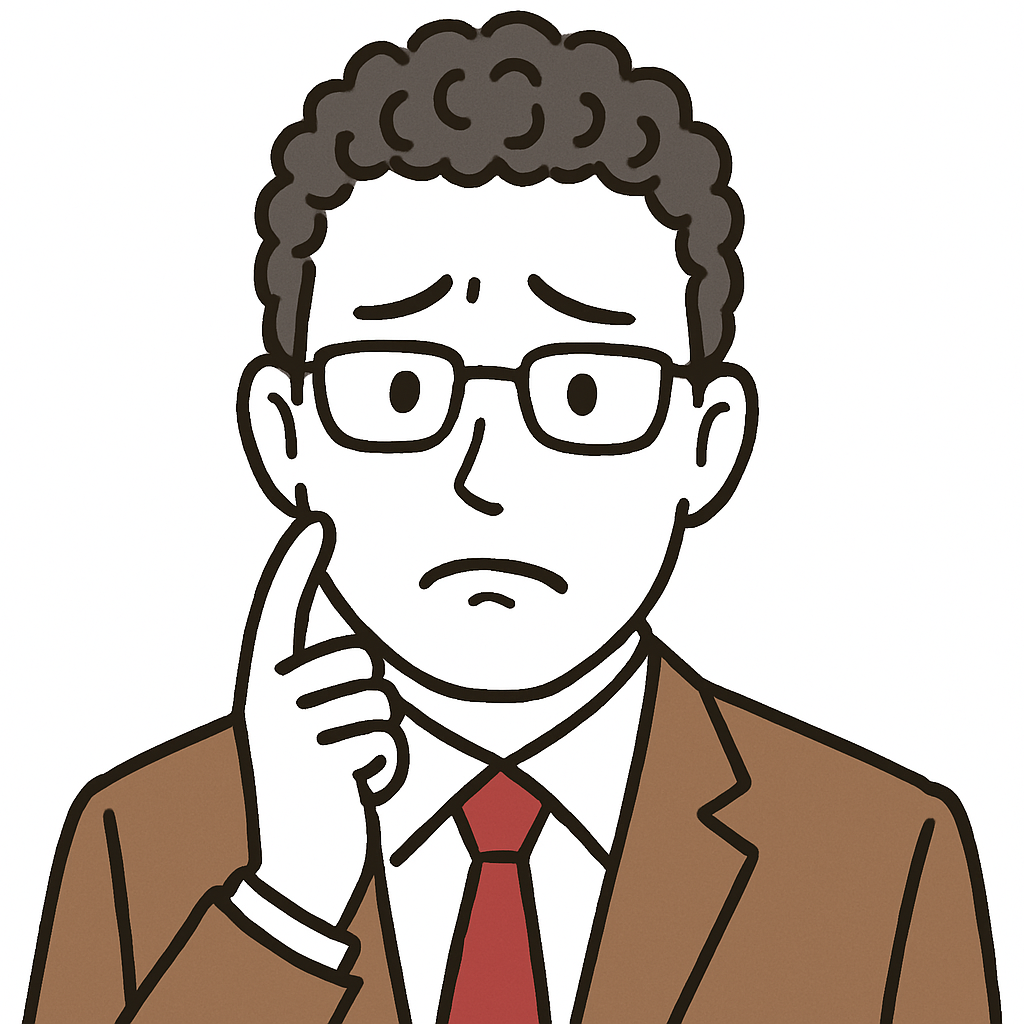
スマホとタブレット両方で読みたいんだけど…
A. はい、同一アカウントで最大6台まで利用可能です。
スマホ・タブレット・PC・Kindle端末すべてに対応しています。
❓Q7. Kindle Unlimited対象の本かどうかはどこで見分ける?
A. Amazonの商品ページに「Kindle Unlimitedで読む」というボタンが表示されていれば対象本です。
また、絞り込み検索で「Kindle Unlimited 対象」にチェックを入れると一覧表示も可能です。
おすすめガジェット3選|Kindle Unlimitedをもっと快適に使うために

Kindle Unlimitedを最大限に活用するには、「読書環境づくり」も大切なポイントです。
ここでは、特に30〜50代のビジネスマンに人気の高い、「通勤・習慣化・オフライン読書」を快適にするアイテムを厳選してご紹介します。
✅結論:ガジェットを使えば「読書の質」も「習慣化」も一気に変わる
Kindle Unlimitedを使ったスマホ読書は手軽で便利ですが、
ほんの少しの工夫で“もっと快適に・もっと続けやすく”なります。
特に、通勤中やカフェでの読書を習慣化したい方にとって、
快適性=読書を続けられるかどうかの鍵になるのです。
ここでは、30〜50代のビジネスマンが無理なく読書を習慣化するために、本当に役立つ3つのガジェットをご紹介します。
① Kindle Paperwhite
- 📘 目に優しいE-Inkディスプレイで長時間読書でも疲れにくい
- 💧 防水仕様なのでお風呂でもOK
- 🌙 ナイトモード&可変フロントライトでどんな時間でも読書可能
Kindle Unlimitedを活用するなら、読書専用端末のKindle Paperwhiteは非常におすすめです。目に優しいE Inkディスプレイは長時間の読書でも疲れにくく、防水対応なのでお風呂でも快適に本が読めます。

スマホでの読書は目が疲れるし通知が気になって集中できなかったのですが、Kindle Paperwhiteに変えてからは本を読むことが“楽しみな時間”になりました。紙のような読み心地とコンパクトなサイズ感が絶妙で、寝る前の読書にも最適です。
入浴中の読書は本当にリラックスできて、おすすめです♩
② Anker PowerCore 20000mAh モバイルバッテリー
💡こんな時に役立つ:
- 電車・飛行機で長時間移動する
- カフェで数時間過ごすことが多い
- 読書に夢中になってスマホの充電を忘れがち
📋おすすめ理由:
- iPhoneなら約2回、Kindle端末なら3〜4回フル充電可能
- 軽量かつポケットサイズで、スーツの内ポケットにもすっぽり
- USB-C搭載で急速充電にも対応

通勤ラッシュでバッテリーが残り10%でも、全く焦らなくなりました。チャージがマジで早いです。
③ MOFT X|スマホスタンド&カードホルダー一体型グリップ
💡こんな時に役立つ:
- 電車内で片手読書したい
- カフェでスマホを立てかけて“ながら読書”したい
- 手が疲れやすく、持ちづらさを感じている
📋おすすめ理由:
- 指1本で支えられる安心感で、片手でも読書が安定
- 机上ではスタンドに変形 → ハンズフリー読書が可能
- キャッシュレス時代にうれしいカードホルダー機能も◎

片手でスマホを支えて読書するのが、これほど快適になるとは…買って正解。ちょうど良い角度に固定できるのも良いですよ。
ガジェットは単なる便利アイテムではありません。
「続けられる環境」をつくるための“習慣化装置”です。
Kindle Unlimitedは、読書を習慣にできる人にこそ、真価を発揮します。
だからこそ、環境づくりにほんの少しだけ投資してみてください。

「今のスマホ読書が10倍快適になる」体験を、あなたも。
まとめ|KindleアプリとUnlimitedの違いを理解して、理想の読書習慣を手に入れよう
「Kindle Unlimitedに登録したのに本が読めない…」
「アプリを使いこなせていない気がする」
「購入と読み放題の違いがいまいち分からない」
――このような悩みを感じていたあなたも、この記事を読んだ今なら、Kindle Unlimitedの仕組みとアプリの使い方がスッキリ整理できたのではないでしょうか。
📖Before:よくある“つまずき”と読書習慣の停滞
- どのアプリを使えばいいのか混乱する
- 購入したはずの本が表示されない
- 読み放題と買った本の扱いがごちゃごちゃ
- 操作ミスで「使いにくい」と感じてしまう
- 結局、本を読む習慣が続かない…
こうした“小さなつまずき”の積み重ねで、せっかくの読書習慣が途切れてしまう方も多くいます。
📘After:違いを理解すれば、“いつでも読める環境”が整う
- Kindleアプリ=読むためのツール
- Kindle Unlimited=読み放題の仕組み
- 契約管理・検索・DL・返却の流れをマスター
- 購入と読み放題を場面で使い分け
- スマホ・PC・Kindle端末など好きな環境で継続
つまり、構造がわかれば迷わず、迷わなければ“続けられる”読書生活に変わっていくのです。
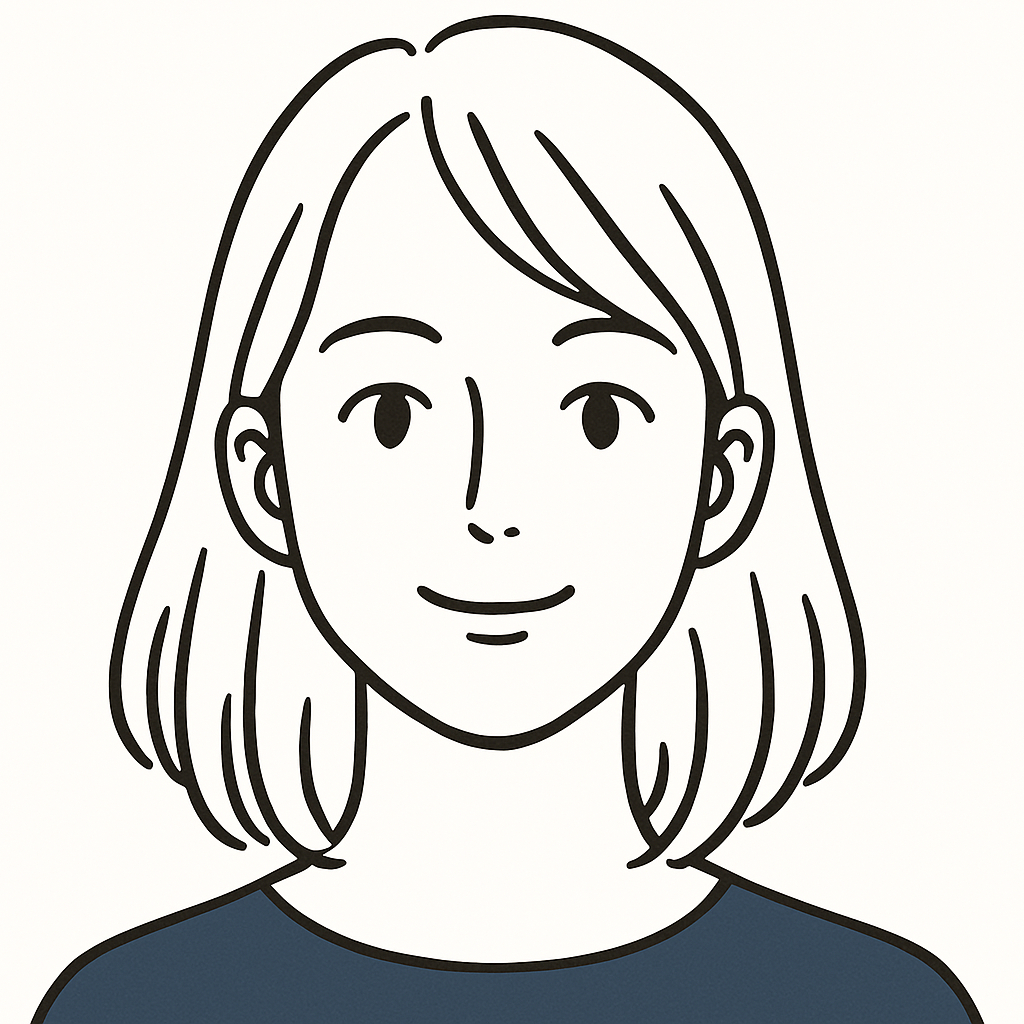
アプリの違いに悩んでた時間、もったいなかったかも…
🎯こんな人にこそ、Kindle Unlimitedは“読書の再スタート”にぴったり
- 毎日忙しく、紙の本を読む余裕がない
- 情報収集や自己投資を効率よく進めたい
- ジャンルを問わず幅広く試し読みしたい
- お金をかけずに読書習慣を取り戻したい
- 「読んで終わり」にせず、学びを残したい
Kindle Unlimitedは、読むハードルを圧倒的に下げてくれるサービスです。
通勤中やスキマ時間にも、スマホ1台で読書ができる。そんな“読書の習慣化”が、今日から始められます。

📘「今すぐ体験して、“いつでもどこでも本が読める”生活を始めてみませんか?」
本を読むことは、人生を変える小さな一歩。
アプリの使い方さえマスターすれば、その一歩はもっと軽く、もっと自由になります。
「Kindle Unlimitedってなんだか複雑そう…」
そんな第一印象を持っていた方も、今ならこう言えるはずです。
📌「アプリもサービスも、“仕組みを知ればカンタン”だった!」
この記事が、あなたの読書習慣を前向きに変えるきっかけになれば嬉しいです。
次は、気になるジャンルをひとつ選んで、無料体験から最初の1冊を手にとってみてください。





